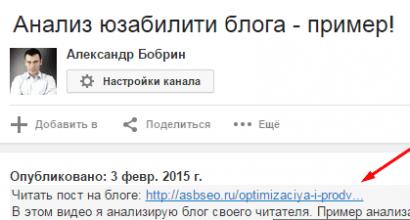Как настроить локальный прокси. Открытый прокси - анонимный и обычный. Прокси-сервер прекратил работу
Зачастую случается так, что у вас дома или на работе имеется 2 и более компьютеров, один из которых имеет доступ в глобальную паутину. Зная, как настроить прокси-сервер на Windows 7 мы сможем соединить и настроить сеть так, чтобы компьютер, напрямую подключенный к Интернету, раздавал бы доступ в сеть и другим пользователям. Проще всего эта затея реализуется именно на основе прокси-сервера.
В компьютерных технологиях под прокси-сервером обычно подразумевают некую службу или программу, которая позволяет компьютерам-клиентам выполнять запросы в сеть Интернет не напрямую, а косвенно.
Алгоритм такого взаимодействия прост и гениален: первым делом компьютер-клиент посылает запрос не напрямую в Интернет, а к прокси-серверу, который первым делом стремится проверить, имеется ли подобная информация в кэше, а уже потом загружает данные из Интернета.
Поэтому посредством прокси-сервера можно не только раздать Интернет на некоторое количество клиентских рабочих станций, но и обеспечить анонимность, сберечь трафик, а также защитить компьютеры-клиенты от внешнего доступа. Итак, давайте рассмотрим настройку доступа к Интернету клиентской машине, где была предустановлена операционная система Windows7.
Первым делом нужно зайти в «Панель управления». Для этого кликаем по кнопке «Пуск» и выбираем из вплывающего перечня «Панель управления». Затем выбираем в режиме просмотра подпункт «Крупные значки», чтобы перевести отображение параметров иконок панели управления в привычный классический вид. Далее находим подпункт «Свойства браузера» и кликаем по этой иконке.

Далее перед нами откроется окно настройки, где необходимо кликнуть по вкладке «Подключения». На этом окне нам необходимо выбрать «Настройка сети». Остается лишь поставить галочку «Прокси-сервер» и вписать адрес и порт вашего прокси-сервера.


Безусловно, помимо варианта настройки прокси-сервера для локальной сети, который мы рассмотрели выше, существует также настройка прокси-сервера, которая предусмотрена для модемного соединения.
Для такой настройки нам потребуется узнать название соединения, благодаря которому мы выходим в Интернет. Это может быть названием оператора USB-модема.
Для такой настройки нам не нужно кликать «Настройка сети», а нужно просто-напросто выделить модемное соединение 1 кликом мышки, а потом нажать на кнопку «Настройка». В следующем окне от нас также потребуют ввести адрес прокси-сервера, а также порт.
Нельзя представить сегодняшние мобильные технологии без их связи с интернетом. Каждый из нас когда-либо получал или передавал информацию посредством всемирной сети, но не каждый задумывался, как это происходит и от чего зависит передача. Так, с прокси-сервером мы сталкиваемся каждый день, работая в интернете, общаясь с друзьями и просто просматривая почту. Осталось разобраться в предназначении, функциональности и принципе его работы.
База знаний о Proxy
Как только пользователь подключает своё устройство (необязательно это будет ПК) к всемирной сети, устанавливает программу-обозревателя и заходит на свой первый сайт, происходит его первая встреча с прокси-сервером. Каждое устройство в интернете имеет свой IP-адрес, в котором зашифрована вся информация о пользователе: страна, регион, уникальный код провайдера услуг связи и код самого устройства. Вся это информация отправляется на удалённый сервер посредством запроса, где обрабатывается и анализируется. Далее этот запрос передаётся в сеть, а на устройство возвращается ответ в виде информации связующего сервера. Этот связующий сервер и называется прокси-сервер.
Прокси-сервер (в широком смысле) - связующее звено между пользовательским устройством и интернет-пространством, мощный сервер обработки, анализа и отправки запросов и ответов по различным IP-адресам.
Смысл его использования заключается в том, что, как и компьютер пользователя, имеет свой IP-адрес. Оттого есть ряд преимуществ и упрощений в работе с сервером. Иными словами, пользователь получает доступ к интернету не напрямую, а косвенно - через посредника.
Скрыть IP-адрес - очень непростая задача для пользователя. Понадобиться такое решение может в различных ситуациях, когда речь идёт о сайтах, проверяющих географическое положение или прочие данные о компьютере. Либо же в том случае, когда пользователь сталкивается с какими-либо ограничениями по IP-адресу при попытке входа на сайт. Выход из непростой ситуации предоставляет прокси-сервер за счёт собственного IP. К тому же он устраняет проблему с просмотром рекламы, медленной загрузки трафика из-за лишнего контента в интернете, т. к. попросту фильтрует ненужную рекламу, предназначенную для определённого региона.
Итак, преимущества прокси-сервера и для чего же он нужен пользователю:
- обход ограничений, связанный с географическим положением;
- доступ к заблокированным сайтам и форумам;
- ускорение работы в сети;
- доступ к сайтам, блокированным администратором;
- анонимное пользование интернет-ресурсами.
Кроме того, существует классификация прокси: HTTP(одна из самых распространённых), Socks, CGI, FTP и т. д.
Как установить прокси-сервер
- Для того чтобы настроить proxy на ОС Windows 7, нужно открыть «Панель управления», далее выбрать подпункт «Свойства браузера».
- В окне свойств браузера необходимо выбрать вкладку «Подключение».
- Затем пошагово выбираем «Настройка сети» и ставим галочку в поле «Использовать прокси-сервер для локальных подключений». После клика по клавише «Ок» proxy будет использоваться.
Установка и настройка proxy также существует и для модемного подключения. Алгоритм его подключения в таком случае будет выглядеть иначе. Для начала необходимо выяснить название соединения, с помощью которого мы будем подключаться к сети. Как правило, оно носит название модема, предоставляющий услугу связи. После перехода «Свойства браузера» -> «Подключение» не нужно выбирать подпункт «Настройка сети». Выделив необходимое соединение, следует открыть его настройки (клик правой кнопкой мыши) и ввести название прокси-сервера и порт.
Подключение к установленному прокси-серверу
- Для подключения к установленному прокси-серверу необходимо найти пункт «Сеть и интернет» и выбрать «Центр управления сетями и общим доступом». После настройки необходимо также настроить и подключение со всех устройств в локальной сети.
- Выбираем пункт «Изменение параметров адаптера».
- Клик правой кнопкой мыши по нужному подключению для перехода к его свойствам. Теперь нас интересует вкладка «Сеть», где мы выбираем пункт «Протокол интернета версии 4», затем его свойства.
- «Использовать следующий IP-адрес» - клик левой кнопкой. Указываем IP компьютера. Далее необходимо указать маску сети, а в пункте «Основной шлюз» указываем IP-адрес непосредственно прокси-сервера.
- После подтверждения переходим в параметры нашей программы-обозревателя и в поле «Настройка сети» выбираем нужный пункт «Использовать прокси-сервер для локальных подключений». Пишем наш адрес. Можно прописать эти же данные в «Свойствах обозревателя» «Панели управления».
Завершив указанный выше алгоритм, мы получим настроенное и готовое к работе подключение к необходимому прокси-серверу.
Что делать, если подключение не происходит
Воможно и такое, что при правильных действиях по настройке или подключению происходит ошибка. Сервер отказывается принимать соединение, независимо от действий пользователя. Неисправность может заключаться в линии приёма или передачи информации. В таком случае стоит перезагрузить сервер, проверить настройки клиента и proxy. В командной строке также следует ввести команду «ping», которая даст возможность проверки линии на физическом уровне.
Изменение параметров прокси-сервера
Рассмотрим ситуацию, когда необходимо изменить параметры прокси-сервера в браузере. Как известно, программ обозревателей существует множество. Поэтому в качестве примера приведу самые распространённые: Google Chrome, Mozilla Firefox и «Яндекс.Браузер».
Google Chrome
Указание адреса и прочих параметров происходит в меню «Настройки», где следует сперва выбрать пункт «Расширенные», затем перейти непосредственно к «Изменению настроек прокси-сервера».
Mozilla Firefox
Для настройки в браузере Firefox необходимо пошагово проделать схожие действия:
- Перейти в меню «Настройка» в браузере.
- Выбрать пункт «Дополнительные».
- Далее открыть «Настройки параметров соединения Firefox соединения с Интернет».
- В открывшемся окне параметров ввести необходимые данные.
«Яндекс.Браузер»
Аналогично выполнить настройку можно и в обозревателе от Яндекса. Адаптированное меню «Настройки» позволит быстро сориентироваться пользователю в поиске нужных пунктов.
- Выбираем «Показать дополнительные настройки».
- Находим раздел «Сеть».
- Нажимаем «Изменить настройки прокси-сервера».
Как узнать свой прокси-сервер и порт
Для указания корректных данных в поле «Настройки» proxy необходимо точно знать нужный порт и адрес сервера. Для выяснения этой информации нужно обратиться всё к тому же меню панели управления:
Теперь определяем, в каком случае пользователем используется прокси-сервер:
- если в поле «Получать IP-адрес автоматически» стоит галочка, то пользователь не использует прокси;
- если же галочка установлена ниже, рядом с активными полями, которые заполнены цифрами типа 10.0.0.40, то подключение присутствует, где первый тип цифр и есть сервер.
В свойствах обозревателя можно узнать порт, выбрав пункт «Настройка LAN».
Как отключить прокси-сервер в windows 7
Для отключения от прокси-сервера необходимо выполнить указанные выше действия и алгоритмы в обратном порядке. Иными словами, пользователь снимает все галочки, поставленные ранее, сбрасывает настройки параметров и т.д. Сделать это можно как через меню панели инструментов, так и через программу-обозревателя.
Прокси-сервер прекратил работу
Ошибка или сбой в работе proxy может произойти по различным причинам. Одна из них - установка антивирусной программы с утилитой мониторинга сети. Или же это может быть конфликт работы прокси-сервера и антивируса. Это происходит потому, что настройки в самом антивирусе некорректны по отношению к настройкам прокси вне программы. То же самое может произойти при обновлении программы-обозревателя: происходит сброс установленных ранее настроек и параметров, ввиду этого происходит расхождение и сбой в работе прокси-сервера. Следует следить за влиянием этих факторов для корректной работы прокси на вашем устройстве.
Видео: как настроить прокси-сервер в Opera
Для скрытных манипуляций в пространстве всемирной сети нет лучшего средства, чем использование прокси-сервера. Умелое и правильное обращение с ним открывает перед пользователем массу возможностей. А при изучении тонкостей работы proxy, функций и особенностей возможно повысить знания от базового уровня до уровня самого тривиального веб-программиста.
Путешествуя по просторам интернета с помощью своего компьютера, ноутбука или даже мобильного устройства, каждый пользователь рано или поздно сталкивается с проблемой доступа к некоторым ресурсам. Конечно, сразу возникает вопрос, с чем это связано и как избавиться от подобных неприятностей. Или, например, в офисе компании есть много компьютеров и один выход в глобальную сеть. Как в этом случае подключить к интернету все рабочие места, чтобы при этом оставалась возможность контроля использования трафика каждым работником? Да и вопросы безопасности офисной сети от внешнего воздействия (хакеры) в этом случае сразу оказываются на первом плане. Использование определённого типа подключения в таких ситуациях представляется наиболее обоснованным решением, поэтому рассмотрим детальнее все аспекты настройки прокси-сервера на Windows 7.
Сразу оговоримся, что для более быстрой и анонимной работы в интернете, лучше не экономить используя всякого рода бесплатные прокси. Они очень медленные, ведь на них уже сидит куча народа. Поэтому мы решили взять несколько приватных прокси на , для настройки прокси-сервера на Windows 7 в рамках данной статьи.
Что это такое и какие функции выполняет
Все так или иначе имеют представление о посредничестве. Обычно это понятие ассоциируется с торговлей. Прокси-сервер тоже является своего рода посредником. Но к торговле это не имеет никакого отношения. Через прокси-сервер, представляющий собой комплекс сетевых компьютерных программ, клиент (программный или аппаратный системный компонент) запрашивает данные у различных сетевых служб.
Например, интернет-браузер, через который пользователь просматривает ресурсы глобальной сети (сайты), вначале подключается к прокси-серверу, делающему внешние запросы. Веб-сервер, на котором расположен нужный сайт, в ответ посылает информационный пакет. Прокси-сервер формирует этот пакет в соответствии со своими настройками и отправляет клиенту (интернет-браузеру). В результате пользователь видит на экране нужный ему сайт. При этом посещение ресурса увязывается совсем с другим адресом, нежели IP компьютера, с которого был сделан запрос.
В офисной сети прокси-сервер подключается через роутер, представляющий в этом случае точку доступа. Подключение единичного компьютера происходит непосредственно через его сетевую карту.
Подключение и настройка прокси-сервера на Windows 7
Допустим, пользователь хочет анонимно посетить какой-либо сайт или же не может на него попасть из-за блокирования ip-адресов сети, в которую входит его компьютер. Необходимо правильно создать подключение, то есть настроить прокси-сервер. В зависимости от используемого интернет-браузера этот процесс может быть разнонаправленным, но только до открытия настроек прокси-сервера через любой обозреватель. Если раньше для разных браузеров можно было использовать несовпадающие ip-адреса, то сейчас это не выйдет, за исключением разве что Mozilla Firefox. Подключение и настройка прокси-сервера оказывают влияние на настройки всех интернет-обозревателей, используемых в Windows 7.
Как сделать настройку системного браузера Internet Explorer
Специализированные ресурсы, где можно посмотреть бесплатно нужные данные, легко найти через поиск в интернете. Достаточно при этом ввести запрос, например, вида «Список прокси». Некоторые ресурсы, размещающие такие данные:
- foxtools.ru/Proxy
- proxy-fresh.ru/proxy/
- spys.ru и прочие.
Настраиваем Opera на своём компьютере
В последних версиях браузера настройки прокси-сервера привязаны к системным. Из этого следует, что процесс настройки прокси-сервера одинаков что через браузер, что при помощи панели управления Windows 7. Откроется то же окно параметров локальной сети, что и в случае с Internet Explorer. Чтобы в этом убедиться, выберите в Opera последовательно «Меню//Настройки//Браузер//Изменить настройки прокси-сервера».
Как прописать в Google Chrome

Проводим работы с Yandex

Настройка Mozilla Firefox

Как настроить Safari
Выберите из выпадающего списка главного меню браузера вкладку настроек, после чего в открывшемся окне перейдите к пункту меню «Дополнения», где нажмите кнопку изменения настроек прокси.
Видео: правильная настройка прокси-сервера на Windows 7
Как отключить proxy
Для отключения прокси-сервера в браузерах достаточно в настройках сетевых параметров убрать галочку, разрешающую его использование. В Mozilla Firefox можно применять отдельные настройки.
Установка дополнений к браузерам
Для подключения к интернет-ресурсам через прокси-сервер зачастую используются плагины для обозревателей, позволяющие обходить блокировку сайтов путём перенаправления трафика. Это такие дополнения, как ZenMate, friGate, Web Proxy и многие другие. Для каждого браузера в интернете можно найти не один вариант.
Рассмотрим как пример приложение friGate для Mozilla Firefox. После установки в панели напротив адресной строки появляется значок плагина, нажав на который можно выбрать необходимые настройки, включив, например, прокси-сервер для всех сайтов или же выбрав ресурсы из списка.
Как подключиться через VPN
При использовании виртуальной частной сети (VPN) весь трафик персонального компьютера пропускается через прокси-сервер. При этом гарантируется высокий уровень анонимности, а скорость соединения не падает. Для использования VPN-подключения в Windows 7 можно установить программу CyberGhost 5, бесплатной версии которой достаточно для обеспечения анонимного сёрфинга пользователя в интернете.
При включении защиты программа посоветует сделать апгрейд и перейти на платную версию. При желании получения дополнительного функционала можно воспользоваться предложением. В противном случае запрос следует проигнорировать.
При установке CyberGhost 5 настройки программы задаются автоматически. При этом создаётся виртуальный адаптер TAP-Windows Adapter V9 и новое сетевое подключение, идущее через него. В свойствах же компонента протокола интернета (TCP/IPv4) используемой сетевой карты автоматически прописываются DNS-сервера VPN-подключения.
Почему не работает proxy и как это исправить
Сайты могут не открываться при недоступности прокси. Это значит, что сервер перестал работать. Такое часто случается при использовании бесплатных серверов, которые могут создаваться временно. Также сбои возможны при пиковых нагрузках на сервер. В этом случае следует использовать другие адреса из бесплатных или платных списков прокси-серверов. Что ещё? При неправильной настройке прокси-сервера интернет также не будет отвечать, поэтому на эти вопросы стоит обращать особое внимание. Следуйте методике настройки, предложенной в статье, и проблемы «Не удаётся подключиться к прокси-серверу» получится избежать в большинстве случаев.
Иногда у интернет-пользователей возникает необходимость обойти блокировку того или иного сайта - причины тому могут быть самые разные. Вас заблокировали в каком-нибудь чате, из вашего офиса не разрешается заходить в социальные сети, побывать на каком-либо сайте анонимно - во всём этом поможет прокси.
Ниже мы детально рассмотрим, как настраивается прокси в различных браузерах, какие правила при этом следует соблюдать и какие шаги понадобится предпринять. Это достаточно несложная процедура, с которой в состоянии справиться даже новичок при условии, что он внимателен и умеет пользоваться письменными инструкциями.
Google Chrome
Мы начнём с пошагового описания процесса в Гугл Хроме - в качестве примера будем использовать версию 49.0.2623.110 m, однако этот алгоритм годится и для более «старинных» вариантов.
Одним из важнейших условий использования промежуточных серверов является сохранение инкогнито, начнём с того, как решить вопрос с куки-файлами, которые могут передавать информацию о вас.
- Начиная настраивать браузер, определите свой IP-адрес посредством одного из многочисленных сервисов, которые можно без труда выбрать в Интернете. Это необходимо, чтобы после окончания работы можно было удостовериться, что вы всё сделали грамотно и удалённый сервис не может опознать ваш реальный IP.
- Вторым шагом будет выбор прокси, который вам подходит по всем требуемым характеристикам:
- Степень анонимности.
- Поддерживаемые протоколы.
- Географическое положение.
- Скорость и т.п.
Важно! В Гугл Хроме используются системные настройки сети, поэтому любая ваша попытка «сотрудничества» с промежуточным сервером окажет непосредственное воздействие на все браузеры, имеющиеся в вашем компьютере.
Итак, следуем по приведённому ниже пути:
С этого момента можем переходить непосредственно к операциям с прокси -переходим в раздел «Сеть» и следуем приведённому алгоритму:


В конце процедуры закрывайте все окна посредством кнопки ОК и удостоверьтесь, что ваш IP нигде не указывается, а вместо него фигурирует адрес промежуточного сервера.
Чтобы отменить «сотрудничество» с прокси, зайдите туда, где настраиваются параметры локальной сети и уберите метку «Использовать прокси-сервер для локальных подключений».
Opera
В Опере процедуру также начинаем с избавления от куки - она выполняется похожим образом:
- Откройте главное меню.
- Зайдите в «Настройки».
- Найдите вкладыш «Безопасность».
- Скомандуйте «Очистить историю посещений».
- В месте, где следует выбрать период, выделите «с самого начала».
- Пометьте «Файлы cookie и прочие данные сайтов».
- Завершаем процедуру посредством команды «Очистить историю посещений».

Начинаем настраивать непосредственно работу с промежуточным сервером:
- В настройках загляните во вкладыш «Браузер».
- Отыщите «Сеть» и дайте команду «Изменить настройки прокси-сервера».
- Когда возникнет диалоговое меню «Свойства: Интернет» - выберите «Настройка сети», которая находится в разделе с настройками параметров локальной сети во вкладыше «Подключения».
- Оставьте метку «Использовать прокси-сервер для локальных подключений», жмите «Дополнительно»



Завершите процедуру настройки, закрывая окна нажатием кнопки ОК. После этого вам будет нужно удостовериться, что вместо вашего IP везде фигурирует выбранный вами прокси-сервер.
Чтобы отменить использование промежуточного сервера, достаточно открыть параметры подключения по локальной сети и изъять галочку «Использовать прокси-сервер для локальных подключений».
Mozilla Firefox
Использование прокси в браузере Мозилла происходит по тому же принципу, который был описан в предыдущих разделах. Для начала избавляемся от куки-файлов, которые могу нарушить нашу анонимность:
- Откройте главное меню.
- Выберите раздел настроек.
- Откройте вкладыш «Приватность».
- На вкладыше жмите «Удалить вашу недавнюю историю».
- При выборе периода нажмите «Всё».
- Зайдите в «Подробности».
- Расставьте галочки там, где «Куки», «Активные сеансы», «Данные автономных веб-сайтов».
- Завершите сеанс кликом «Удалить сейчас».

Теперь можно переходить непосредственно к добавлению промежуточного сервера:
- Откройте вкладыш «Дополнительно» в настройках.
- Выберите «Сеть».
- Кликните «Настроить».
- У вас всплывут «Параметры соединения», где будет нужно отметить «Ручная настройка сервиса прокси».

Теперь алгоритм зависит от типа промежуточного сервера:


Для отмены прокси в разделе «Параметры соединения» выбрать функцию «Без прокси».
Инструкция
При работе через прокси-сервер вы оставляете именно его ip-адрес на всех посещаемых ресурсах – при условии, что он обладает возможностью скрывать IP. Выбирая прокси, следует смотреть его характеристики и проверять, обеспечивает ли он сокрытие вашего реального адреса.
Для поиска подходящего прокси зайдите на этот ресурс: https://free.proxy-sale.com. На его страницах вы сможете не только выбрать подходящий вариант, но и проверить работоспособность сервера – для этого скопируйте его данные и вставьте в поле во вкладке «Проверить прокси сервер». Если у вас сразу несколько вариантов, воспользуйтесь вкладкой «Проверка прокси листов».
Выбирая прокси, обращайте внимание на скорость его отклика – чем она меньше, тем лучше. Смотрите и на колонку Anm, она показывает, является ли сервер анонимным. Высокоанонимные прокси отмечены в списке как HIA. Для работы с браузером вам понадобятся HTTP-прокси.
Теперь настройте браузер. Если у вас Internet Explorer, откройте последовательно: «Сервис» – «Свойства обозревателя» – «Подключения» и нажмите кнопку «Настройка». Отметьте пункт «Использовать прокси-сервер», затем укажите нужные данные – адрес и номер порта. Например, если сведения о прокси имеют вид 85.214.84.104:8080, то в поле адреса введите 85.214.84.104, а в поле порта 8080.
В том случае, если вы работаете с браузером Mozilla Firefox, откройте: «Инструменты» – «Настройки» – «Дополнительно» – «Сеть». Нажмите «Настроить» в разделе «Настройка параметров соединения Firefox с Интернетом». В открывшемся окне выберите «Ручная прокси», укажите адрес и номер порта, сохраните изменения.
Если у вас Opera, последовательно откройте: «Сервис» – «Настройки» – «Дополнительно» – «Сеть». Нажмите кнопку «Прокси-серверы», отметьте нужные вам типы соединений, обычно это HTTP, HTTPS, FTP. Впишите в строчки этих протоколов адрес прокси-сервера и его порт. Нажмите ОК.
Чтобы проверить, обеспечивает ли прокси-сервер анонимность, зайдите на любой сетевой сервис проверки IP. Например, сюда: http://www.ip-ping.ru/ Проверьте показываемый ip-адрес с прокси и без него – адреса должны различаться.
Источники:
- прокси на пк
Прокси помогает ограничения, накладываемые некоторыми интернет-ресурсами. К примеру, определенный сайт может блокировать посетителей, имеющих российский, или наоборот, не-российский IP-адрес. Подключившись через американский или европейский прокси вы легко устраните эту проблему.
Чтобы начать интернет-ресурсами через прокси-сервер необходимо настроить прокси. Настраивать нужно программы, которые с интернет-данными, такие как браузер, менеджер загрузок, почтовый клиент. Делается это очень просто, к примеру, браузер Internet Explorer настраивается так:
1. Откройте меню Сервис - Свойства обозревателя, выберите закладку Подключения.
2. Выберите используемое , либо нажмите «Настройка сети», если доступ осуществляется по локальной сети.
3. Установите флажок «Использовать прокси», укажите адрес и порт прокси. Эти данные предоставит системный , а если речь идет о бесплатном прокси в интернете, то их можно найти на его странице.
4. Нажмите Ок, чтобы внесенные изменения вступили в силу.
Настройка завершена, теперь вы получаете информацию через прокси-сервер. Проверить это можно с помощью сервисов, отображающий IP-адрес посетителя, например http://moi-ip.ru/ или http://2ip.ru/. Если все было сделано , то в качестве IP адреса вы должны увидеть адрес вашего прокси-сервера. Именно этот адрес будут считать «вашим» и другие ресурсы, которые вы будете посещать.
Видео по теме
Прокси-сервер позволяет пользователям из локальной сети выходить в интернет. Также у этого есть и другая сторона - прокси-сервер помогает скрыть свое пребывание на некоторых ресурсах. Хороший прокси-сервер помогает оптимизировать кэширование и траффик, а соответственно, увеличить скорость работы в интернет.
Вам понадобится
- Рабочий прокси-сервер и браузер
Инструкция
Далее необходимо «забить» этого прокси в , чтобы он осуществлял именно него. В Opera это «Инструменты» -> «Общие » -> вкладка «Дополнительно» -> «Сеть«», кнопка «Прокси-сервер ». Как правило, в прокси- дается список ip:port, где Ip - IP, port - порт соответственно, что и вписывается в соответствующие поля. Выбирается, как правило, тип HTTP. Для Internet Explorer - «Сервис» -> «Свойства обозревателя» -> вкладка «Подключения» -> «Настройка сети».

Обратите внимание
Бесплатные прокси долго не живут.
Можно также включить прокси-сервер с помощью специальных программ, которые автоматически сканируют доступные сервера и одним кликом соединяют с ними, и вы можете использовать свои интернет-приложения, которые будут соединяться через эти прокси.
Источники:
- Список бесплатных прокси
- лучший прокси сервер
Для выполнения некоторых задач, связанных с интернетом, перед пользователем персонального компьютера может возникнуть необходимость установки собственного прокси-сервера , который сможет помочь решить многочисленные проблемы. Например, нужно ускорить работу браузера или скрыть свой компьютер в сети.

Инструкция
Для начала вам необходимо сам -сервер. Как , будем устанавливать squid, который необходимо предварительно скачать с интернета. Это можно сделать на официальном сайте www.squid-cache.org/ . После того как вы скачали архив squid.rar, распакуйте его в папку c:squid. Конечно, можете установить его и в , но тогда вам придется корректировать.bat файлы. Далее устанавливайте squid как системную службу и создайте кэш, запустив для этого install_step1.bat и install_step2.bat файлы.
Теперь на вашем squid25, проверить работоспособность которого вы можете, перейдя в «Мой компьютер». Далее нажмите вкладку «Управление, а потом «Службы». Найдите там файл под названием squid25. После проверки вам нужно прописать настройки, введя адрес 127.0.0.1 и порт 3128. В каждом путь к этим настройкам разный, но найти это место совсем нетрудно.
Практически во всех -серверов одинаковые. Также стоит отметить, что вы в любой момент сможете изменить параметры, например, заменив на другой прокси-сервер. Делается это практически также, как и установка «с нуля». Далее можно считать, что процесс установки прокси-сервера на ваш компьютер подошел к концу.
Конечно, существует и достаточное количество других вариантов выхода из сложившейся ситуации, но этот - самый удобный и доступный для обычного пользователя персонального компьютера. Помните, что вышеуказанная служба не обеспечивает решение всех возможных проблем, а только незначительно ускоряет работу в интернете. В связи с этим ищите прокси-сервер, подходящий именно для ваших потребностей. Как видите, установить данную функцию на компьютер реально, главное - поочередно настроить все параметры системы.
Прокси-адреса используются для получения доступа в интернет через какой-либо сервер или компьютер. Обычно их используют для настройки выхода в интернет внутри локальной сети или для скрытия действительного IP-адреса.

Инструкция
Если вам требуется настроить прокси-сервер для браузера, то предварительно найдите значения рабочих серверов. При использовании браузера FireFox, выполните следующие действия. Запустите программу и откройте ее настройки. Перейдите во вкладку «Дополнительные».
Откройте меню «Сеть». В пункте «Соединение с интернетом» нажмите кнопку «Настроить». Активируйте параметр «Ручная настройка сервиса прокси». Пропишите самостоятельно значения прокси-серверов и их портов. Нажмите кнопку «Ок» и перезапустите приложение.
В том случае, если вы используете браузер Opera, нажмите сочетание клавиш Ctrl и F12. В открывшемся меню перейдите во вкладку «Расширенные». Откройте меню «Сеть» и нажмите кнопку «Прокси- ». Выделите функцию «Конфигурировать прокси-серверы вручную». Задайте значения нужных серверов. Сохраните настройки.
Если же вам нужно настроить выход в интернет -сервер в пределах всего компьютера, то откройте список сетевых подключений. Выберите локальную сеть, через которую данный компьютер соединен с сервером. Кликните правой кнопкой мыши по ее значку и выберите пункт «Свойства».
В открывшемся меню выделите строку «Протокол интернета TCP/IP» и нажмите кнопку «Свойства». Установите флажок напротив параметра «Использовать следующий IP-адрес». Заполните поле «IP-адрес» таким образом, чтобы первые три его сегмента совпадали с адресом сервера, а четвертый не был идентичным с другими компьютерами в локальной сети.
Теперь пропишите в поле «Основной шлюз» адрес прокси-сервера. В данном случае порт прописывать не нужно. Аналогичным образом заполните поле «Предпочитаемый DNS-сервер». Если у вас есть несколько прокси-серверов, то можете прописать адрес другого сервера в поле «Альтернативный DNS-сервер». Сохраните настройки этого сетевого адаптера.
Видео по теме
Для создания собственного прокси-сервера можно использовать роутер, маршрутизатор, стационарный компьютер или даже ноутбук. Последний вариант имеет смысл принимать в расчет при подключении к интернету нескольких мобильных компьютеров.

Вам понадобится
- - ноутбук или стационарный ПК.
Инструкция
Сначала определите, какой из ваших ноутбуков будет выполнять функции прокси-сервера. Рекомендуют выбирать для этой цели самый мощный мобильный компьютер. Учтите также, что он должен быть постоянно включен для доступа в интернет второго . Подключите к сетевой карте выбранного мобильного компьютера сетевой кабель провайдера.
Настройте подключение к интернету в обычном режиме. Оставьте на время это подключение и создайте беспроводную локальную сеть. В Windows Seven этот процесс значительно упростили. Откройте центр управления сетями и общим доступом, кликнув по значку сети в трее. Перейдите в меню «Управление беспроводными сетям».
Нажмите кнопку «Добавить». Укажите тип сети «компьютер-компьютер». Задайте имя для вашей будущей беспроводной сети, выберите тип безопасности и введите достаточно сложный пароль. Нажмите кнопки «Далее» и «Готово».
Откройте настройки беспроводного сетевого адаптера. Выберите протокол интернета TCP/IPv4 и нажмите кнопку «Свойства». Установите статический IP-адрес для этого адаптера, равный 176.176.176.1.
Теперь включите второй мобильный компьютер. Подключитесь к беспроводной сети, созданной на первом компьютере. Откройте свойства адаптера, как это описано в предыдущем шаге. Введите следующие параметры пунктов появившегося меню:
176.176.176.2 – IP-адрес;
255.255.0.0 – Маска подсети;
176.176.176.1 – Основной шлюз;
176.176.176.1 – Предпочитаемый сервер DNS.
Теперь откройте свойства подключения к интернету первого ноутбука. Если для соединения с провайдером вы используете VPN-подключение, то у вас должно было появиться два значка: локальная сеть и интернет. Выберите . Откройте меню «Доступ». Разрешите использовать это соединения другим пользователям сети, установив возле первого пункта флажок. Укажите вашу беспроводную сеть. Сохраните настройки подключения.
Видео по теме
Чтобы поднять собственный прокси-сервер , необходимо настроить параметры сетевого адаптера. При этом другие компьютеры, подключенные к нему, должны получать доступ к интернету. Этот процесс можно осуществить без помощи дополнительных программ.

Инструкция
Не следует настраивать прокси-сервер для непроверенной сети. Если компьютеры, которым требуется обеспечить доступ к интернету, и ваш ПК находятся в одной локальной сети, то просто откройте общий доступ для сетевого адаптера, соединенного с ними. Откройте центр управления сетями и общим доступом.
Перейдите к свойствам сетевой карты, которая подключена к требуемой локальной сети. Убедитесь в том, что ее параметры заданы верно. Теперь откройте свойства подключения к интернету.
Выберите вкладку «Доступ». Найдите пункт «Разрешить другим пользователям сети использовать подключение к интернету этого компьютера». Установите возле него флажок. В следующей строке выберите локальную сеть, для которой требуется открыть общий доступ.
Учитывая тот факт, что вы настраивали прокси-сервер на компьютере, функция автоматической выдачи подходящих IP-адресов вряд ли будет активна. Проблема в том, что многие провайдеры требуют активации параметра автоматического получения IP-адреса. Нажмите клавиши Win и R. Введите в появившемся окне команду cmd и нажмите клавишу Enter.
Теперь пропишите команду ipconfig /all и нажмите клавишу Enter. Найдите внутренний IP-адрес вашего сетевого адаптера. Выпишите его значение. Теперь откройте настройки сетевого адаптера другого компьютера, которому нужно обеспечить подключение к прокси-сервер у.
Перейдите к параметрам протокола интернета TCP/IP. Установите флажок возле пункта «Использовать следующий IP-адрес». Укажите значение IP-адреса, которое будет отличаться от адреса прокси-сервер а последней цифрой.
Заполните строки «Основной шлюз» и «Предпочитаемый DNS-сервер», указав в них значение IP-адреса прокси-сервер а. Аналогичным образом настройте остальные компьютер вашей сети.
Для доступа к определенным ресурсам принято использовать -серверы . Иногда настройка собственного сервера позволяет получать доступ к интернет-ресурсам, используя для этого локальную сеть.

Инструкция
Если ваш компьютер уже подключен к интернету, но вам необходимо настроить ваш браузер для использования серверов proxy, то выполните самостоятельно этот процесс. При использовании интернет-браузера Opera нажмите сочетание клавиш Ctrl и F12 после его запуска. Выберите вкладку «Расширенные» в открывшемся меню.
Найдите в левой колонке меню «Сеть» и откройте его. Нажмите кнопку «Прокси-серверы », расположенную в верхней части появившегося окна. Активируйте функцию «Конфигурировать прокси-серверы вручную», установив флажок возле соответствующей надписи. Теперь выделите протоколы, которые необходимо использовать для доступа в интернет через сервер proxy. Введите IP-адрес сервера и укажите порт для подключения к нему. Нажмите кнопку «Ок» и перезапустите программу Opera.